
គំនូរដែលត្រូវបានរចនាឡើងជាធម្មតាត្រូវបានផ្ញើសម្រាប់ការបោះពុម្ពឬរក្សាទុកជាទម្រង់អេឡិចត្រូនិចសម្រាប់ប្រើប្រាស់នាពេលអនាគត។ ទោះយ៉ាងណាក៏ដោយមានស្ថានភាពនៅពេលដែលអ្នកត្រូវការបោះពុម្ពមិនត្រឹមតែគំនូរដែលបានបញ្ចប់ប៉ុណ្ណោះទេប៉ុន្តែថែមទាំងការអភិវឌ្ឍបច្ចុប្បន្នឧទាហរណ៍សម្រាប់ការអនុម័តនិងការយល់ព្រម។
នៅក្នុងអត្ថបទនេះយើងនឹងយល់ពីរបៀបផ្ញើគំនូរសម្រាប់ការបោះពុម្ពនៅក្នុង AutoCAD ។
របៀបបោះពុម្ពគំនូរក្នុង AutoCAD
ការបោះពុម្ពផ្ទៃគំនូរ
ឧបមាថាយើងត្រូវការបោះពុម្ពផ្នែកខ្លះនៃគំនូររបស់យើង។
1. ចូលទៅកាន់ menu menu ហើយជ្រើសរើស“ ព្រីន” ឬចុចបន្សំគ្រាប់ចុច“ Ctrl + P” ។
ជំនួយអ្នកប្រើ: ផ្លូវកាត់ក្តារចុចអូតូកាដ
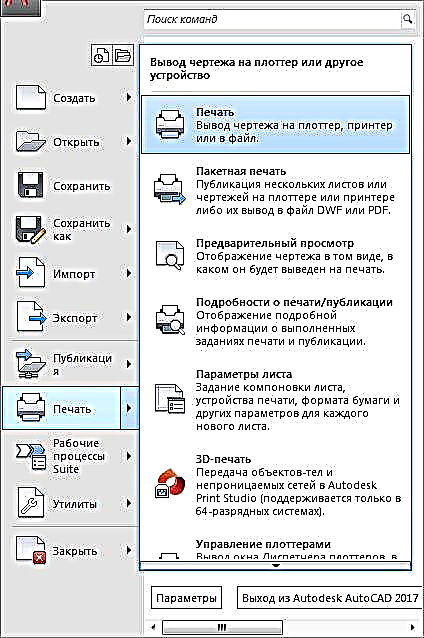
2. បង្អួចព្រីននឹងបើកនៅពីមុខអ្នក។
នៅក្នុងបញ្ជីទម្លាក់ចុះឈ្មោះ "ឈ្មោះ" នៃតំបន់ "ព្រីនធ័រ / គ្រោងទុក" ជ្រើសម៉ាស៊ីនបោះពុម្ពដែលអ្នកចង់បោះពុម្ព។
នៅក្នុងប្រអប់ទំហំជ្រើសរើសទំហំក្រដាសស្តង់ដារសម្រាប់បោះពុម្ព។
សូមកត់សម្គាល់ថាទ្រង់ទ្រាយត្រូវតែគាំទ្រដោយម៉ាស៊ីនបោះពុម្ព។
កំណត់ទិសបញ្ឈរឬទេសភាពនៃសន្លឹក។
ជ្រើសរើសជញ្ជីងសំរាប់ផ្ទៃដែលអាចព្រីនចេញបានរឺធីកប្រអប់ធីក“ សម” ដូច្នេះគំនូរបំពេញចន្លោះទាំងមូលនៃសន្លឹក។

3. នៅក្នុងបញ្ជីទម្លាក់ចុះ "អ្វីដែលត្រូវបោះពុម្ព" ជ្រើស "ស៊ុម" ។
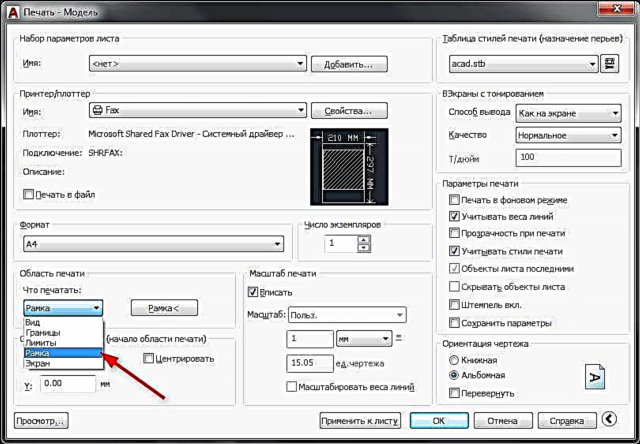
4. កន្លែងធ្វើការនៃគំនូររបស់អ្នកនឹងបើក។ គូសរង្វង់មូលដែលអ្នកចង់បោះពុម្ព។

5. នៅក្នុងបង្អួចព្រីនដែលបើកម្តងទៀតចុចមើលនិងវាយតម្លៃរូបរាងសន្លឹកដែលបានបោះពុម្ពនាពេលអនាគត។

6. បិទការមើលជាមុនដោយចុចប៊ូតុងឈើឆ្កាង។
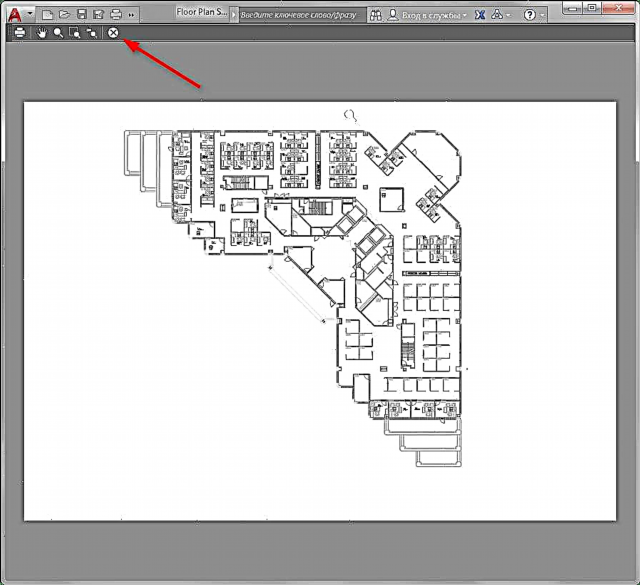
ផ្ញើឯកសារដើម្បីបោះពុម្ពដោយចុចយល់ព្រម។
សូមអាននៅលើវិបផតថលរបស់យើង៖ វិធីរក្សាទុកគំនូរនៅក្នុងឯកសារ PDF នៅក្នុង AutoCAD
បោះពុម្ពប្លង់ផ្ទាល់ខ្លួន
ប្រសិនបើអ្នកត្រូវការបោះពុម្ពប្លង់សន្លឹកដែលបានបញ្ចប់រួចហើយជាមួយគំនូរទាំងអស់សូមធ្វើដូចខាងក្រោមៈ
ចូលទៅកាន់ផ្ទាំងប្លង់ហើយចាប់ផ្តើមផ្ទាំងព្រីនពីវាដូចក្នុងជំហានទី ១ ។

2. ជ្រើសរើសព្រីនទំហំសន្លឹកនិងតំរង់ទិសគំនូរ។

នៅផ្នែកដែលត្រូវបោះពុម្ពជ្រើសសន្លឹក។
សូមកត់សម្គាល់ថាប្រអប់ធីក "សម" មិនសកម្មនៅក្នុងវាល "ជញ្ជីង" ទេ។ ដូច្នេះសូមជ្រើសរើសមាត្រដ្ឋានគំនូរដោយដៃដោយបើកផ្ទាំងមើលជាមុនដើម្បីមើលថាតើគំនូរសមនឹងសន្លឹកយ៉ាងដូចម្តេច។

3. បន្ទាប់ពីអ្នកពេញចិត្តនឹងលទ្ធផលសូមបិទការមើលជាមុនហើយចុច "យល់ព្រម" ដោយផ្ញើសន្លឹកដើម្បីបោះពុម្ព។
ឥឡូវអ្នកដឹងពីរបៀបបោះពុម្ពក្នុង AutoCAD ។ ដើម្បីឱ្យឯកសារបោះពុម្ពបានត្រឹមត្រូវធ្វើបច្ចុប្បន្នភាពកម្មវិធីបញ្ជាសម្រាប់ការបោះពុម្ពត្រួតពិនិត្យកម្រិតទឹកថ្នាំនិងស្ថានភាពបច្ចេកទេសរបស់ព្រីនធ័រ។











